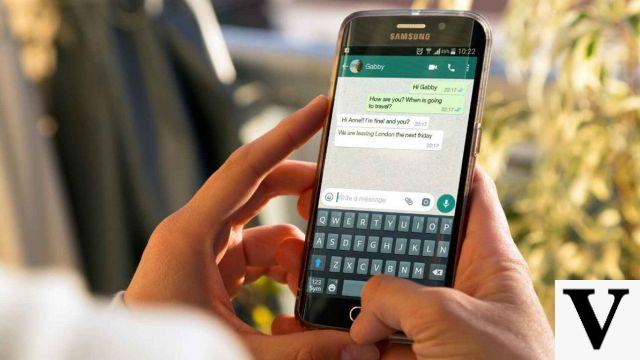
Queremos explicarte todo lo que debes saber acerca de las copias de seguridad de WhatsApp, ya que es uno de los elementos más importantes, si no quieres perder toda la información que tienes almacenada en la aplicación de mensajería.
Cuando te cambies de móvil, lo pierdas o te lo roben, solamente podrás recuperar la información que tenías previamente, si has hecho una copia de seguridad. Podrás restaurar todas las conversaciones, los datos que has compartido a través de la aplicación e incluso los grupos de WhatsApp.
Lo primero que vamos a hacer es explicarte exactamente qué es una copia de seguridad, para que entiendas el concepto. A continuación pasaremos a decirte dónde quedan almacenadas y qué limitaciones tienen las copias y finalmente te enseñaremos a configurar una copia de seguridad en tu dispositivo Android o iOS.
Qué es una copia de seguridad en WhatsApp
A medida que vas utilizando una aplicación, cada vez almacenas más datos dentro de su sistema. No solamente hablamos de conversaciones, sino también de imágenes, videos, documentos, gifs, notas de voz, música, etc. Este contenido podrás mantenerlo intacto hasta el momento en el que decidas cambiar de dispositivo o restablecer el que actualmente tienes.
Cuando hagas eso, perderás toda la información que habías estado acumulando y eso no es nada agradable. Pero no te preocupes, porque hay una solución y se llaman copias de seguridad, que mantendrán a salvo todos tus datos y conversaciones para que no los pierdas jamás.
Una copia de seguridad de WhatsApp es una réplica exacta de todas tus conversaciones y el contenido que haya en ellas que se guarda en el sistema tal y como lo tenías en el momento en el que realizaste la copia de seguridad. Se guardarán todas las imágenes de WhatsApp, los textos, los videos, los iconos, los documentos, etc. exactamente igual que los habías enviado y recibido.
Ahora bien, si la copia de seguridad es de hace una semana, solamente tendrás acceso a los datos que se guardaron ese día. Por eso es recomendable poder hacer copias de seguridad habitualmente, para mantener los datos actualizados y poder recuperar la máxima cantidad de información.

Si en algún momento cambias de móvil o tienes que restablecer tu dispositivo, podrás recuperar la última copia de seguridad hecha para mantener el máximo número de datos posible. En caso de que sepas que vas a tener que restablecer tu móvil, te recomendamos que puedas hacer una copia de seguridad de WhatsApp justo antes de ejecutarlo, para mantener la aplicación prácticamente intacta.
Puedes configurar las copias de seguridad de WhatsApp de varias maneras: puedes predeterminarlas para que se hagan automáticamente cada día, cada semana, cada mes, etc. o puedes decidir hacerlas manualmente cuando creas que tu aplicación lo necesita.
Además, podrás elegir qué tipo de archivos son los que te interesa guardar, por ejemplo, puedes seleccionar que no guarde los videos, para evitar que tu copia de seguridad ocupe demasiado espacio en el smartphone.
Dónde se almacena la copia de seguridad
WhatsApp pertenece a la gran empresa de Facebook, pero este no almacena las copias de seguridad en sus servidores, sino que las delega para que lo hagan otros. En caso de que tengas un sistema operativo Android, tu copia de seguridad se guardará en Google y en caso de que tengas un móvil iOS, los datos se almacenarán en Apple.
Más concretamente, si tienes un Android, tus datos irán directamente a la nube de Google Drive y si tienes un iPhone, los encontrarás en iCloud. Por lo tanto, la responsabilidad del almacenamiento de los datos es de estos dos servidores y la información dejará de estar cifrada, para pasar a ser de su dominio.
Eso significa que todos los datos que tengas almacenados en WhatsApp pasarán a estar sujetos a tus cuentas de Google o Apple. Dentro de estas plataformas podrás encontrar tu copia de seguridad.
¿Por qué no puedo recuperar mi copia de seguridad?
Esta manera de hacer copias de seguridad tiene unas limitaciones muy importantes y consisten en que existen algunas ocasiones en las que NO podrás realizar tu copia de seguridad. Todo esto se debe a lo que te hemos explicado anteriormente acerca de que la responsabilidad de los datos se encuentra bajo Google o Apple.
Aunque utilices el mismo número de teléfono, si inicias sesión en un móvil con diferente cuenta no podrás recuperar la copia de seguridad. WhatsApp tendrá acceso a la cuenta actual que tengas en este móvil, y, por lo tanto, no a esa otra que usabas en el anterior y donde tenías la copia de seguridad.
Sucederá lo mismo si cambias de sistema operativo. Google y Apple no tienen contacto entre ellos, así que no será posible pasar los datos del uno hacia el otro. Tus copias de seguridad se encontrarán en nubes diferentes, así que no se podrán exportar a este nuevo dispositivo.
En la versión para Android de WhatsApp, hay una opción que te permite elegir en qué cuenta de Google Drive almacenar la copia de seguridad. Esto no te servirá para restaurar los datos, ya que WhatsApp solamente te lo permite hacer la primera vez que lo enciendes. Lo que puedes hacer es ir al móvil anterior, hacer una última copia en la nueva cuenta de Google que vayas a utilizar en el nuevo, y en ese caso sí podrás restaurarla.
Cómo puedo hacer una copia de seguridad de mi WhatsApp
Vamos a explicarte el proceso que debes seguir para poder hacer una copia de seguridad en tu dispositivo móvil. Hemos dividido este apartado en dos, para que puedas elegir la información que más te interesa dependiendo de tu sistema operativo: Android o iOS.
Copia de seguridad de WhatsApp para Android
Lo primero que deberás hacer en tu dispositivo Android es acceder a la aplicación de WhatsApp y pulsar sobre el botón de los tres puntitos que encontrarás en la esquina superior derecha.
Entonces se te desplegará el menú de opciones y deberás hacer clic en Ajustes, que está al final de todo de la lista. Esta opción te permitirá acceder a la configuración de la aplicación.
Una vez en los Ajustes, deberás acceder al apartado Chats que aparece en segunda posición. Desde este lugar podrás configurar todo lo que tenga que ver con tus conversaciones en la aplicación de WhatsApp.
Una vez accedas al apartado de Chats, deberás bajar hasta el apartado titulado Ajustes de chat donde deberás apretar en la opción de Copia de seguridad que te aparece acompañado del icono de una nube. Entonces accederás al menú que te permitirá controlar y gestionar todo lo que necesites acerca de tus copias de seguridad.
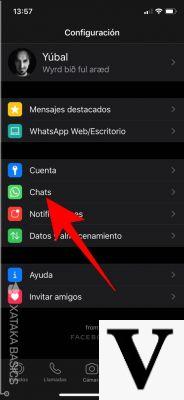
Desde este apartado podrás elegir si quieres configurar una copia de seguridad manual o activar las copias automáticas según tus necesidades. Estas son todas las opciones que podrás parametrizar desde el menú de copia de seguridad:
-
Te informa cuando se hizo la última copia de seguridad de WhatsApp y el peso que tiene. Puedes apretar el botón de Guardar para hacer una copia en ese mismo momento.
-
Elige cada cuánto quieres hacer una copia de seguridad y almacenarla en Google Drive. Tienes la opción de hacer una copia diaria, semanal, mensual, solamente cuando actives el botón de Guardar y también tienes derecho a no hacerla nunca.
-
Elige la cuenta donde se va a guardar la copia de seguridad. Solamente sirve para guardar la copia, pero no te servirá en caso de que quieras importar una copia ya hecha en otra cuenta de Google.
-
Puedes elegir si solamente quieres realizar las copias de seguridad cuando tu dispositivo esté conectado a la red Wifi para no gastar datos o si, por el contrario, prefieres tener siempre tu información actualizada haciendo copias también usando tu tarifa móvil.
-
La última opción te permite decidir si quieres incluir los videos en tu copia de seguridad o si prefieres perderlos, pero que no te ocupen tanto espacio. Los videos suelen tener mucho peso, por eso WhatsApp te permite excluirlos de la copia de seguridad que hagas en tu cuenta de Google Drive.
De todas las opciones que te acabamos de mencionar, la más importante es la que te permite elegir la frecuencia con la que vas a hacer tus copias de seguridad. Es recomendable poder hacer una copia de seguridad cada día para tener siempre tus datos bien almacenados y que no se pierdan frente a cualquier posible error, perdida o robo.
Es mejor activar las copias automáticas y solamente recurrir a la opción manual en el momento puntual en el que necesites hacer un guardado extra.
Copia de seguridad de WhatsApp para iOS
Lo primero que deberás hacer en iOS para hacer una copia de seguridad de WhatsApp es entrar en la aplicación y pulsar el botón de Configuración que encontrarás en la barra inferior. De esta manera podrás acceder a los ajustes de la app.
A continuación, deberás pulsar en el apartado que pone Chats, que te va a aparecer como la segunda opción. Desde este lugar tendrás opción de configurar todos los ajustes relacionados con tus conversaciones en la app de mensajería.
Una vez hayas accedido al apartado de Chats, deberás pulsar la opción de Copia de Seguridad que te aparecerá en la pantalla en tercer sitio. Justo encima encontrarás el botón de guardar en tu galería todas las fotos que recibas por WhatsApp, que también es una opción muy interesante.
Ahora que ya has accedido a la opción de Copia de seguridad, tendrás la opción de hacer una copia de forma manual o configurar las automáticas con una serie de parámetros a elegir. Estas son todas las opciones que te encontrarás en el menú y que podrás parametrizar según tus necesidades:
-
Encontrarás un cuadro en el que podrás ver la fecha de la última copia de seguridad que se hizo de WhatsApp en el dispositivo y su tamaño. Justo debajo podrás ver un botón que pone Realizar copia ahora y podrás pulsarlo para hacer una copia de seguridad en ese mismo momento.
-
En el segundo apartado podrás decidir la frecuencia con la que quieres hacer copias de seguridad en iCloud. Tienes la opción de hacer una copia diaria, semanal, mensual, solamente cuando actives el botón de Guardar y también tienes derecho a no hacerla nunca.
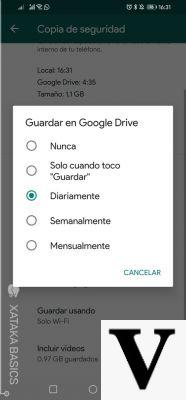
-
La última opción te permite decidir si quieres incluir los videos en tu copia de seguridad o si prefieres perderlos, pero que no te ocupen tanto espacio. Los videos suelen tener mucho peso, por eso WhatsApp te permite excluirlos de la copia de seguridad que hagas en tu cuenta de iCloud.
De todas las opciones que te acabamos de mencionar, la más importante es la que te permite elegir la frecuencia con la que vas a hacer tus copias de seguridad. Es recomendable poder hacer una copia de seguridad cada día para tener siempre tus datos bien almacenados y que no se pierdan frente a cualquier posible error, perdida o robo.
Es mejor activar las copias automáticas y solamente recurrir a la opción manual en el momento puntual en el que necesites hacer un guardado extra.
Esperamos que este artículo te haya servido de ayuda y que ahora ya sepas qué es una copia de seguridad de WhatsApp, qué limitaciones tiene y cómo debes hacerla. Si estás interesado en seguir aprendiendo más sobre este tema, no dudes en consultar nuestros post en la plataforma de OnlyWhatsApps.


























